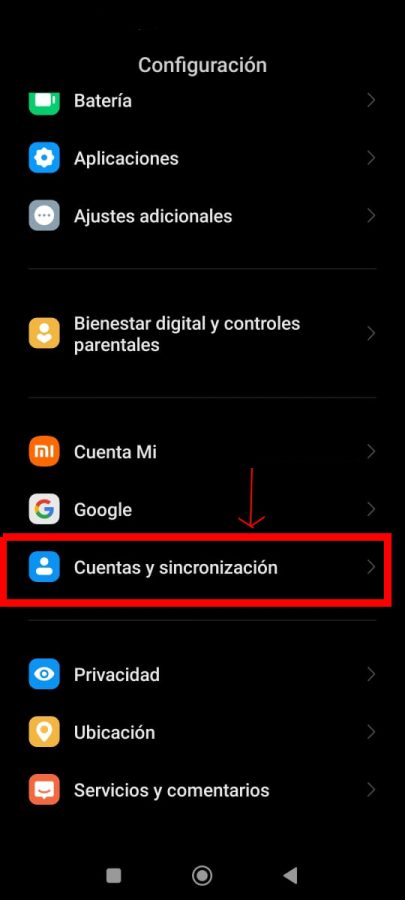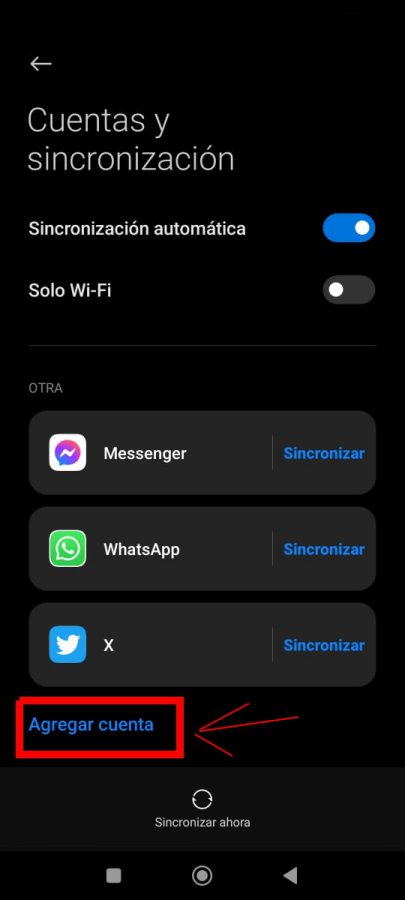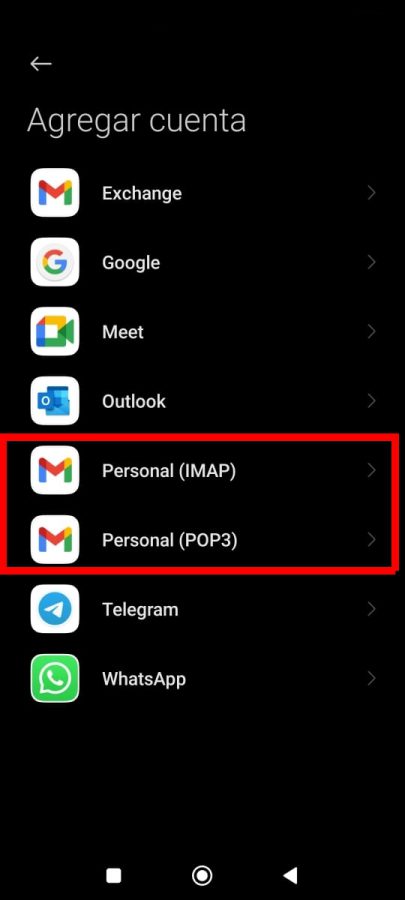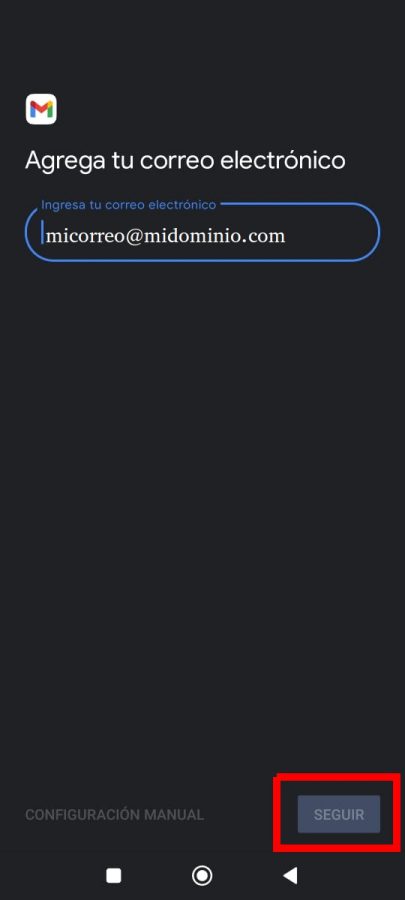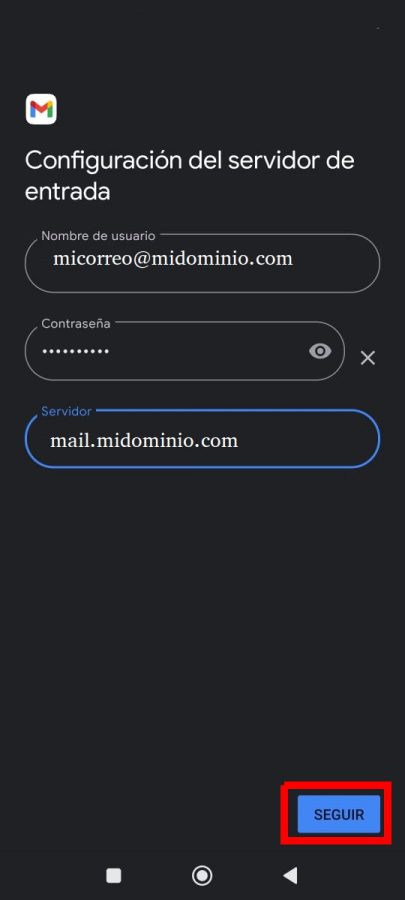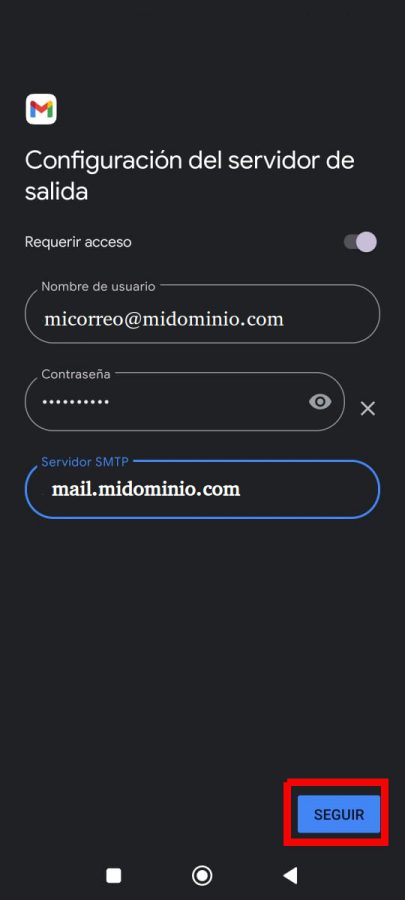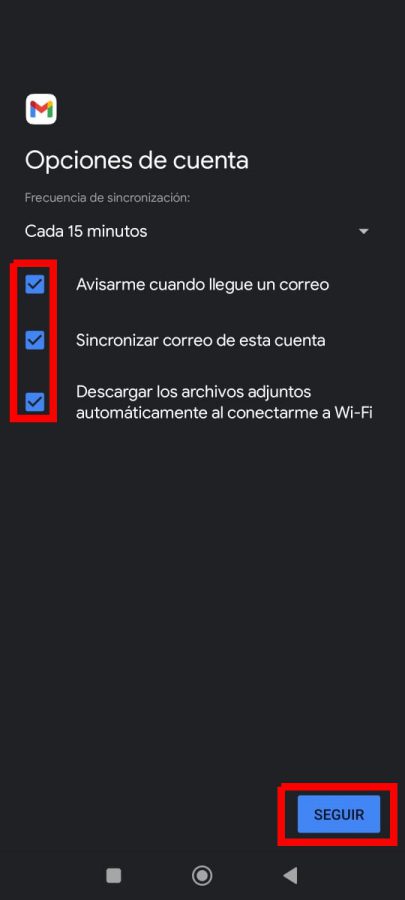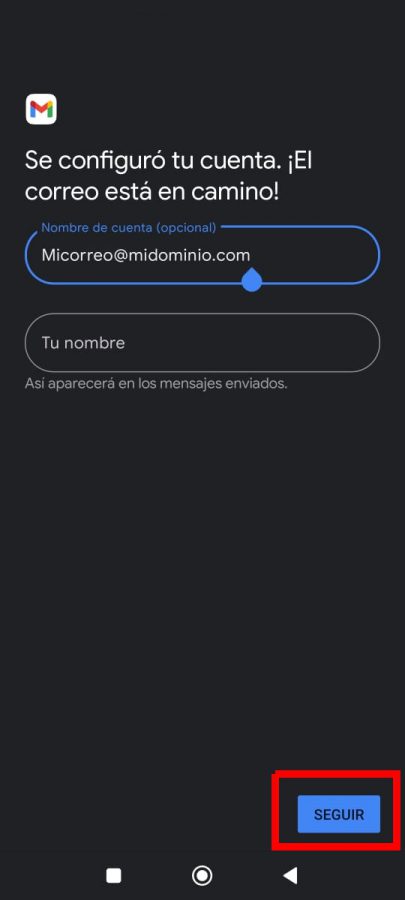¿Utilizar POP o IMAP?
El protocolo POP3 es el más sencillo de utilizar y no requiere estar constantemente conectado a la red (Internet) permitiendo almacenar los mensajes en el cliente (móvil), mientras que el protocolo IMAP lo hace en el servidor.
Si deseas leer tus correos desde diferentes ordenadores, tenerlos disponibles desde cualquier conexión a Internet mediante el navegador e inclusive desde cualquier dispositivo, IMAP es el protocolo que debes utilizar. Puedes consultar los mensajes desde tu cliente de correo habitual de escritorio, desde un cliente Mail (OSX) o a través de Webmail, así mismo, puedes hacerlo desde un PC, Mac o Móvil sin inconvenientes.
Si recibes mensajes adjuntos de gran tamaño, y tu cuenta tiene un buzón muy pequeño y te interesa guardar los mensajes solo en tu ordenador, POP3 es el protocolo a utilizar.
Mediante el protocolo POP3 podrás leer tus correos estando desconectado porque los mismos se almacenan en el ordenador o dispositivo. Con el protocolo IMAP también podrás leerlos desconectado pero es necesario activar dicha opción en el cliente de correo, de lo contrario, necesitarás conectarte a Internet.
Si varios usuarios van a acceder a la misma cuenta desde diferentes terminales, lo ideal es configurar la cuenta como IMAP para evitar que el buzón quede bloqueado por el acceso de varios terminales al mismo tiempo o que el Firewall del servidor nos bloquee por detectar un acceso al mismo buzón con las mismas credenciales desde diferentes IPs.
Configurar POP3/IMAP en Android
Los dispositivos móviles que trabajan con Android incluyen dos clientes de correo electrónico, uno para Gmail y otro para otros tipos de servidores de email incluyendo Microsoft Exchange, IMAP y POP3.
A continuación detallamos como configurar la aplicación de correo electrónico integrada por defecto para acceder a servidores IMAP o POP3 para el correo entrante, y al servidor SMTP para el correo saliente. La configuración de IMAP y POP3 es la misma.
Proceso de creación y configuración de la cuenta:
- En el móvil accedemos a Menú, Ajustes, Cuentas.
- Seleccionamos «Añadir cuenta».
- Seleccionamos el tipo de cuenta: POP3, IMAP, Microsoft Exchange ActiveSync: seleccionamos POP3 o IMAP, según el caso.
- Ingresamos nuestra cuenta de correo completa y presionamos Seguir.
- Introducimos la configuración del servidor de correo entrante: Nombre de usuario, contraseña, servidor POP3 (ver más abajo en detalle), puerto, tipo de seguridad y eliminar correo electrónico desde el servidor. (En algunas versiones como en la imagen de ejemplo no solicita el puerto ni el tipo de seguridad, esto depende de su version de android, de igual manera los datos estan debajo en la pagina).
- Es posible que le aparezca una opcion mantener copia en el servidor de correo del Hosting dejaremos por defecto «Nunca», pero si queremos descargarlos a nuestro móvil y que se eliminen del servidor para no ocupar espacio, seleccionaremos «Al eliminarlo del buzón de entrada».
- El cliente se conectará al servidor y realizará la correspondiente comprobación de conectividad, si no devuelve ningún error la configuración hasta este punto es correcta, en caso contrario habría que analizar el error que devuelve y verificar los datos hasta ahora introducidos.
- Ahora realizamos la configuración del servidor de correo saliente: servidor SMTP (ver más abajo en detalle), puerto, tipo de seguridad, solicitud de inicio de sesión, nombre de usuario, contraseña.
- A continuación pulsamos en Seguir.
- El cliente se conectará al servidor y realizará la correspondiente comprobación de conectividad, si no devuelve ningún error la configuración hasta este punto es correcta, en caso contrario habría que analizar el error que devuelve y verificar los datos hasta ahora introducidos.
- En la siguiente pantalla podemos configurar la sincronización de correos, estableciendo un tiempo de consulta al servidor, habilitamos la casilla «Sincronizar Correo electrónico» si deseamos mantenerlo sincronizado (requiere conexión a Internet y consumo de datos) y si queremos recibir notificación de correos recibidos en el móvil marcamos la casilla «Notificarme cuando llega correo electrónico».
- Seguir.
- Por último, y una vez que el cliente de Android a verificado todas estas configuraciones, nos indicará que la cuenta ha sido configurada y está lista para recibir correo electrónico.
- Establecemos el nombre de la cuenta de correo bajo el que la identificaremos (si utilizamos varias cuentas) y el nombre que aparecerá en los mensajes salientes.
- Pulsamos «Seguir» y daremos por concluida la configuración de la cuenta en el dispositivo.
Datos ejemplo de configuración del Servidor de Correo Entrante:
- Nombre de Usuario: Tu correo electrónico completo por ejemplo [email protected]
- Contraseña: La de la cuenta de correo a configurar
- Servidor POP3: mail.dominio.com, sustituyendo “dominio.com” por el nombre de tu dominio.
- Tipo de Seguridad: Ninguno
- Puerto: 110
- Eliminar correo electrónico del servidor: Nunca o Al eliminarlo del buzón de entrada (según necesidades).
Datos ejemplo de configuración del Servidor de Correo Saliente:
- Servidor SMTP: mail.dominio.com, sustituyendo “dominio.com” por el nombre de tu dominio.
- Tipo de Seguridad: Ninguno
- Puerto: 25 (A veces los proveedores de internet bloquean el 25, por lo tanto, probar con 587)
- [X] Solicitar inicio de sesión
- Nombre de Usuario: Tu correo electrónico completo por ejemplo [email protected]
- Contraseña: La de la cuenta de correo a configurar.
- Eliminar correo electrónico del servidor: Nunca o Al eliminarlo del buzón de entrada (según necesidades).
Configuraciones adicionales:
Ahora ya podemos seleccionar las Opciones de Cuenta: frecuencia de consulta de correo electrónico (15 minutos por defecto, frecuencias inferiores pueden causar bloqueos de la IP en el Firewall del servidor), Enviar correo electrónico desde esta cuenta por defecto, y Aviso de entrada de correo electrónico. Asignar un nombre para que aparezca en los mensajes salientes.
Una vez terminado, el cliente de correo de Android se conectará a la cuenta y empezará a descargar el correo electrónico (si lo hubiese). Al tiempo que veremos la lista de mensajes, también podremos cambiar la configuración asignada a esta cuenta pulsando sobre el icono Menú – justo a la izquierda del icono Inicio – y luego pulsando Ajustes de cuenta.
Las opciones disponibles son las siguientes:
- Nombre de la cuenta.
- Nombre.
- Frecuencia de control del correo electrónico.
- Cuenta predeterminada (convierta esta cuenta en su cuenta predeterminada en su Samsung Galaxy).
- Notificaciones de correo electrónico.
- Seleccionar tono.
- Vibración.
- Ajustes de correo entrante (para modificar la configuración del servidor POP3 o IMAP).
- Ajustes de correo saliente (para modificar la configuración del servidor SMTP).
El icono de menú también le ofrece otras opciones, como actualizar, componer, carpetas, cuentas y configuración de la cuenta.
Si deseamos agregar otra cuenta de correo electrónico, podemos hacerlo repitiendo este proceso desde la primera pantalla.
IMPORTANTE: Hay que recordar que si leemos los correos desde el móvil u otro programa de correo de escritorio y no hemos marcado la opción de «Mantener copia en el servidor» estos se eliminarán una vez descargados al programa de correo y no los encontraremos posteriormente en el servidor.
Algunos errores habituales en el uso del correo electrónico:
550 No Such User Here: Un error común al enviar correo electrónico es el «Error 550 – Ese usuario no existe aquí». Este error se produce cuando se rechaza el envío de correo electrónico debido a que el nombre de usuario no se encuentra o no es accesible por el servidor. Hay varias razones por las que se obtiene un «Error 550 – Ese usuario no existe aquí».
- Los permisos de archivo de correo no son legibles o son incorrectos.
- La dirección de correo electrónico se ha escrito incorrectamente (habitual).
- Los registros MX no son correctos (apuntan al servidor equivocado).
- Email no se encamina correctamente (dominios remotos/locales).
535 incorrect authentication: intentos de acceso incorrectos al correo. Verificar la contraseña.
550 Invalid address email error: Este mensaje se divide básicamente en dos partes. La primera parte es el número de error, y la segunda es el mensaje. El número de error 550 significa que se trata de un error permanente, por lo que de volver a enviar el mensaje más tarde tendrá el mismo efecto. Los números de error 400 son temporales y por lo general suelen solucionarse en un envío posterior.
El mensaje en sí mismo indica que la dirección de correo electrónico a la que se envió el mensaje no existe. Por lo general, esto significa que el servidor que recibe no tiene esa dirección de correo electrónico registrada. Esto puede ser por un cambio reciente de registros DNS o por que la dirección de correo electrónico fue eliminada.
Email Error- Mailbox Quota Exceeded: Si se produce un error en el correo web que dice «se han superado las cuotas cuotas de correo», se puede corregir este error desde cPanel asignando una cuota mayor si se dispone de espacio suficiente. Este error se produce porque se tiene demasiado correo en la cuenta afectada o el tamaño real de la cuenta afectada es demasiado bajo. Una opción es borrar correos innecesarios o con adjuntos para reducir el tamaño del buzón de la cuenta afectada.